Zip - это формат архива, который используется для сжатия и упаковки файлов. Многие файлы, доступные для скачивания из интернета, а также некоторые приложения для андроид, поставляются в виде zip-файлов, чтобы ускорить загрузку и сэкономить пространство на устройстве.
Если вы получили zip-файл на своем андроид-устройстве и не знаете, как его открыть, не волнуйтесь! В этой статье мы расскажем вам о нескольких простых способах открыть zip-файлы на андроиде и извлечь из них содержимое.
Первый способ - использовать файловый менеджер. Вам понадобится файловый менеджер, который поддерживает работу с архивами. Установите один из популярных файловых менеджеров, таких как ES File Explorer, Solid Explorer или Total Commander. После установки откройте файловый менеджер и найдите zip-файл. Нажмите на него, чтобы открыть архив. Вы увидите список файлов внутри архива. Чтобы извлечь файлы, просто выберите их и нажмите на кнопку "Извлечь" или "Распаковать". Файлы будут извлечены и сохранены в папке вашего устройства.
Другой вариант - использовать специальное приложение для открытия zip-файлов. На Google Play есть множество приложений, которые позволяют открывать и управлять zip-файлами. Некоторые популярные приложения в этой категории включают ZArchiver, RAR, 7Zipper и B1 Free Archiver. Установите одно из этих приложений, откройте его и найдите zip-файл, который хотите открыть. Нажмите на него, чтобы просмотреть содержимое архива или извлечь файлы на ваше устройство.
Загрузка и открытие zip-файлов на андроиде не является сложной задачей, когда вы знаете правильные инструменты и способы. Следуйте этой подробной инструкции, чтобы без проблем открывать и извлекать файлы из zip-архивов на своем андроид-устройстве.
Как открыть zip файл на андроид
Шаг 1: Сначала вам необходимо скачать приложение, способное открывать zip файлы на вашем андроид-устройстве. Есть множество бесплатных приложений, доступных в Google Play Store, таких как WinZip, RAR, 7Zip и другие.
Шаг 2: После установки приложения, откройте его и найдите zip файл, который вы хотите открыть. Обычно zip файлы сохраняются во внутренней памяти телефона или на SD-карте. Часто они хранятся в папке "Downloads" или "Загрузки".
Шаг 3: Когда вы найдете zip файл, нажмите на него, чтобы выбрать его. Приложение автоматически распознает формат файла и отобразит его содержимое.
Шаг 4: Теперь вы можете просмотреть содержимое zip файла и открыть любой файл, находящийся внутри него. Если файл является фотографией, вы сможете просмотреть ее; если файл - документ, вы сможете открыть его и прочитать его содержимое. Некоторые приложения также позволяют извлекать файлы из zip архива или создавать новые архивы.
Как видите, открытие zip файлов на андроид является достаточно простой задачей, если вы знаете, каким приложением воспользоваться. Найдите подходящее приложение в Google Play Store и с легкостью открывайте и работайте с zip файлами на вашем андроид-устройстве.
Подробная инструкция и полезные советы
Открытие zip файлов на устройствах Android может быть нетривиальной задачей, особенно для новичков. Но не волнуйтесь, мы подготовили подробную инструкцию, которая поможет вам справиться с этой задачей.
Вариант 1: Использование специализированного приложения:
- Откройте Google Play Store на своем устройстве Android.
- Введите "архиватор" в поисковую строку и нажмите "Искать".
- Выберите одно из приложений для работы с архивами, таких как "RAR" или "7-Zip".
- Установите выбранное приложение на свое устройство.
- Откройте приложение и найдите zip файл, который вы хотите открыть.
- Нажмите на zip файл и дождитесь его распаковки.
- После распаковки вы сможете просматривать все файлы, находящиеся внутри zip архива.
Вариант 2: Использование стандартного файлового менеджера:
- Откройте стандартный файловый менеджер на вашем устройстве Android.
- Найдите zip файл, который вы хотите открыть.
- Нажмите на zip файл и держите его нажатым до появления контекстного меню.
- Выберите опцию "Распаковать" или "Открыть с помощью" из контекстного меню.
- Выберите приложение, которое вы хотите использовать для распаковки zip файла, или выберите "Архиватор" из списка доступных приложений.
- Дождитесь завершения процесса распаковки.
- После этого вы сможете просматривать все файлы, находящиеся внутри zip архива.
Некоторые полезные советы:
- Перед распаковкой zip файла, убедитесь, что у вас достаточно свободного места на устройстве.
- Используйте надежные и проверенные приложения для работы с архивами, чтобы избежать уязвимостей и потери данных.
- Не распаковывайте файлы из недоверенных источников, чтобы избежать установки вредоносного ПО на ваше устройство.
- Помните, что некоторые zip файлы могут быть защищены паролем. В этом случае вам потребуется знать пароль для их открытия.